Snapseedで画像調整する時にヒストグラムを表示すると何が起こっているかわかりやすい
ヒストグラムとは
ヒストグラムとは度数分布表(階級と度数から成り立つ)を棒グラフ状にプロットしたもののことです。
デジタルの写真はたくさんの点で構成されています。画像処理アプリのヒストグラムは点の明るさを階級としたものです。左が暗い点で右側が明るい点になります。
デジタルの点は0から255までの256の階調が存在します。0が一番暗く、255が一番明るい点となります。ヒストグラムはあくまでも明るさの分布を表現するものであって、色に関する情報は含まれていないことに注意します。
ヒストグラムを表示する
Snapseedで画像調整をするとき、左下に棒グラフのアイコンがあります。

これをクリックすると、ヒストグラムが現れます。
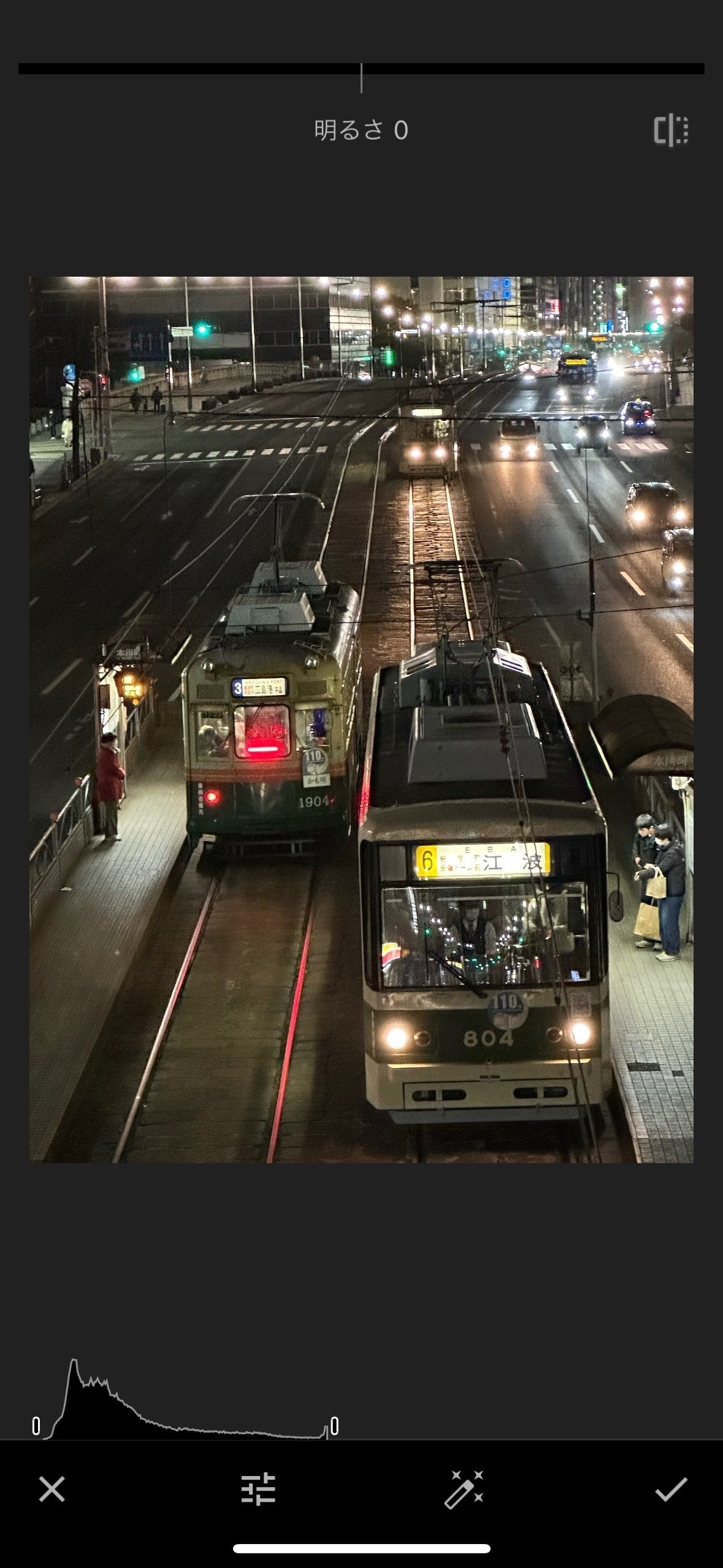
ヒストグラムを見ると、中央より左側に大きい山が見られることから、暗い点が多く存在していることがわかります。
一方、右端に小さな山があります。この山は光っている部分だと思いますが、よく見ると、山の右半分がありません。これはデジタルで表現できる明るさを超えた点が存在していたことを示唆しています。表現できる範囲を超えた点はもちろん表現できませんから、つまり、白飛びした部分があるということが理解できます。
画像調整すると何が起こるかひとつひとつ見てみます。
明るさ
明るさを変えてみます。わかりやすくするために、+100にしてみましょう。

暗い点が右側に動いたことがわかります。右側の255付近の山がより高くなり、白っぽい点が増えたこともわかります。
コントラスト
これも+100にしてみます。

暗い点が左側にシフトしてより暗くなったことがわかります。
白飛びした部分はそれほど増えていませんが、その左側に小さな山が見えます。これは元画像の比較的明るい部分の点が右側にシフトしたものだと思います。
このように、コントラストを上げると、中央より左側にある点をより左側に集め、右側にある点をより右側に集めたような形になります。つまり、明暗差が大きい画像になるわけです。
ハイライトとシャドウ
そうなると、ハイライトとシャドウはおおよその推測ができます。
ハイライトは明るい部分をより強調するはずなので、右側が盛り上がったような感じになり、シャドウはより暗い部分を強調するはずなので左側が盛り上がったような感じになるのではないでしょうか。
では、見てみましょう。

予想通り、右側の255付近にある点がより高くなっています。興味深いのは左側の暗い部分がなだらかに右側に動いているように見え、また、さらにギザギザがより強調されたようになっています。
あくまでも推測ですが、それぞれの階調においてより明るい部分を少し強調したような処理もなされているのかもしれません。

シャドウを+100にすると、0付近の山が大きく右側にシフトして明るい点として表現されていることがわかります。山の形が変わっているのでなんらかの特別な評価がなされていることがわかりますが、中身はよくわかりません。
アンビアンス
アンビアンスはなかなか興味深いです。

元画像の雰囲気を残しつつ、明るさの分布を中央付近に集めるような処理がなされています。コントラスト+100と真逆の挙動です。
ということは、コントラストを下げても同じ結果ではないかと思われます。参考までにコントラストを-100にした画像を見てみましょう。

コントラストを下げると元画像の分布を単純に真ん中に寄せ集めたような画像になっています。計算はしていませんが、面積が小さくなっているようなので、階調の情報が失われていることになります。
アンビアンスは分布を中心に集めつつも、0や255付近の情報は保持しています。つまり、メリハリは保持しつつ、中間付近の階調を豊かに見せるような処理がなされているようです。
まとめ
今回はSnapseedで画像調整をするときに、ヒストグラムを表示すると、それぞれの処理が何をしているかが理解しやすくなるという話をしました。
実際はぞれぞれを組み合わせて、自分が表現したい雰囲気に近づけていくことになります。
最後に自動調整した時のヒストグラムを示しておきます。

参考までに元画像のヒストグラムも再度下に載せておきます。

